Тестване на игри за IOS в Xcode на VMware, clickteam синтез 2

IOS приложения са тествани в Xcode. и за това имате нужда от Mac. Но не се обезкуражавайте, ако не сте щастлив собственик Mac'a. като мен, просто трябва MacOS емулатор за Windows.
За да инсталирате MacOS на Windows. вие ще се нуждаете от следното:
- Emulator VMware Workstation 12 Player + Patch
- Изображение MacOS Сиера. Тук бих искал да изясня една точка. Факт е, че Xcode е инсталирана само на най-новата версия на MacOS. Поради това е необходимо MacOS Сиера. В момента на пускане: версия на Xcode - 8.1 и версия MacOS Сиера - 10.12.1
Всичко, което трябва да бъде изтеглено от тук.
Стъпка по стъпка инсталиране MacOS Сиера на VMware за Windows
1) Разархивирайте архива MacOS 10.12 Sierra.rar. като се започне с първия.
2) Инсталирайте VMware-плейъра. След това извадете архива Patch Tool.zip. unlocker208 отворите папката и стартирате печеливша install.cmd файла като администратор:

4) След това кликнете «Създаване на нова виртуална Mahine»:
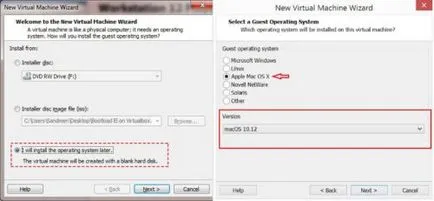
5) Посочва се името на новата виртуална машина:
- въведете името;
- кликнете «Browse» и да се създаде папка, в която да се определят MacOS Sierra (можете да оставите пътя по подразбиране);
- Check Point «Магазин виртуален диск като един файл» в следващата стъпка.
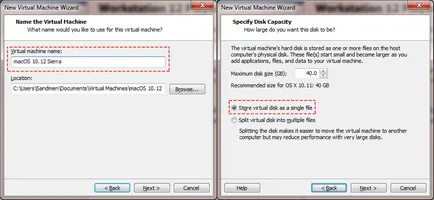
6) Създаване на виртуална машина:
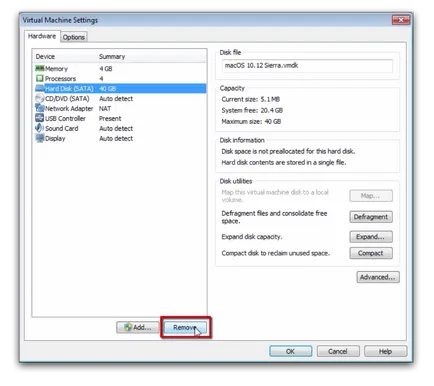
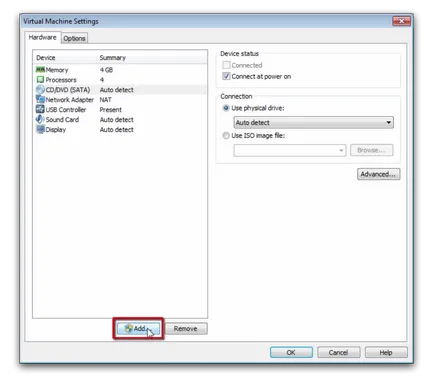
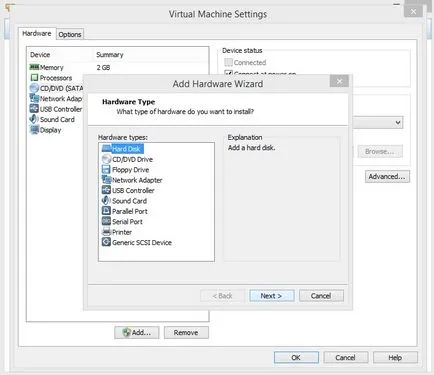
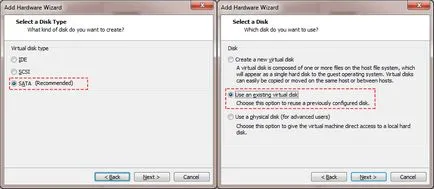
Кликнете «Browse" и изберете MacOS на файлове с изображения, 10.12 Сиера Заключителни от TechReviews.vmdk:
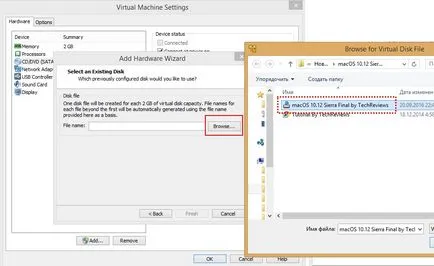
9) Можете да настроите Овена от 2,56 до 4 GB и процесора - от 2 до 4 ядра:
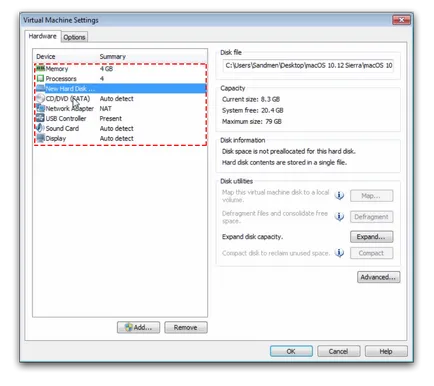
Но не всеки има мощен компютър, способен да дърпа емулация на пълни обороти, така че е по-добре да се създаде:
- виртуална памет до 2GB. вместо 4GB;
- 2 ядра. а не 4;
- използване на USB 2.0. вместо USB 3.0 (има проблеми с него).
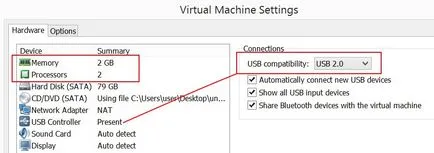
10) Редактирайте VMX файла.
Щракнете с десния бутон върху файла с VMX (в папката, която сте създали в стъпка 5), и след това изберете Open С "Notepad":
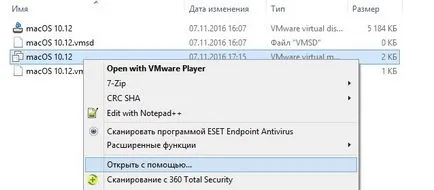
Копирайте този код: smc.version = "0" и го поставете на последния ред:
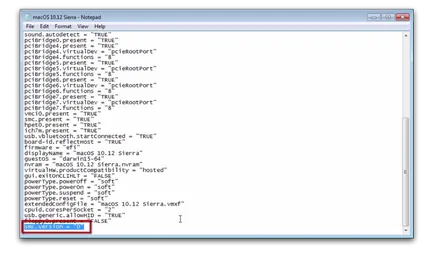
Запазете файла.
Всичко! Сега тече емулатор бутона «Възпроизвеждане на виртуална машина».
Ако имате грешка, когато стартирате симулация, тогава ще трябва да се включат в BIOS така наречената опция Intel виртуализация или Intel виртуална технология:
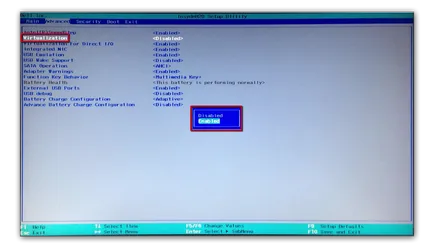
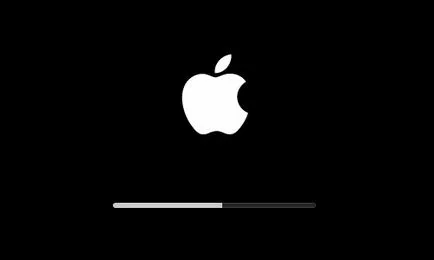
инсталиране на Xcode
Ако не разполагате с ябълкови устройства, най-вероятно, няма Apple ID. се регистрират, че е възможно на сайта на Apple.
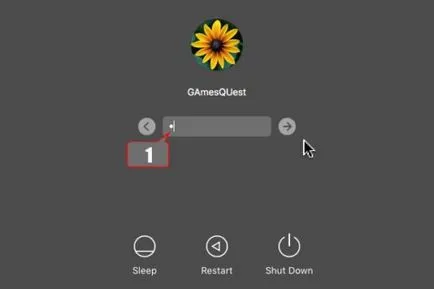
Така че, вие сте направили от вашия Mac компютър за Windows. Отличен!
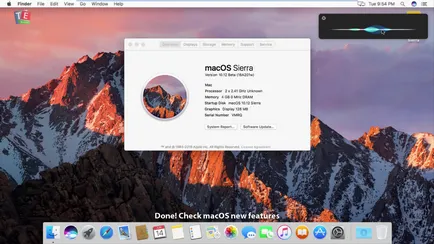
Сега кликнете върху иконата на App Store -> Търся въведете «Xcode» -> Инсталиране на Xcode програма.
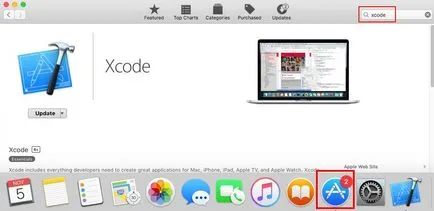
проект за износ IOS от Clickteam Fusion 2.5 и работи в Xcode
Изберете вида на строителството на проекта - IOS окончателен Xcode проект. Clickteam Fusion 2.5 ще ви подкани да изберете една от размера на екрана.
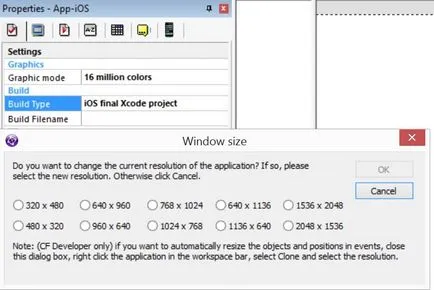
Важно: Името на проекта не трябва да включва български букви.
Приготвих файл за тези, които имат все още obzavolsya износ Clicteam Fusion 2.5 за IOS (изтегляне App-iOS.zip)
След това трябва да се движи този цип файл на Mac. И там не може просто да копирате и поставяте файла. Трябва да се хвърлят файла на USB флаш устройство, след това отворете емулатор, извадете и отново включете USB флаш памет.
След това трябва да се разопакова цип архива. На Mac това е направено с двойно кликване върху архив на покрития (добре, или да се хвърлят върху флаш памет е вече разпакетирания проект).
По-добре разопаковани папка с копие до вашия работен плот и стартирате файла от Mac. а не с пръчката.
Отворете папката, след което щракнете двукратно върху файла с разширение .xcodeproj.
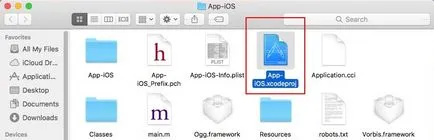
Проектът се отваря в Xcode. В горния ляв ъгъл, можете да изберете устройството, за да се тества.
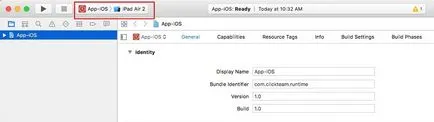
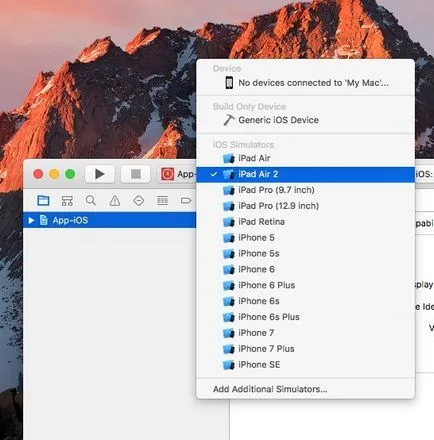
Изберете желаното устройство, а след това изберете Изпълнение.
Ако натиснете и задържите боята в долния ляв ъгъл на бутона, подменю.
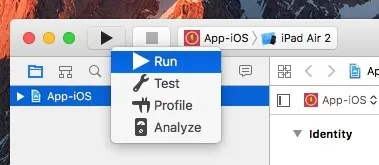
Когато на екрана за зареждане на устройството за симулатор, кликнете върху иконата на приложението.
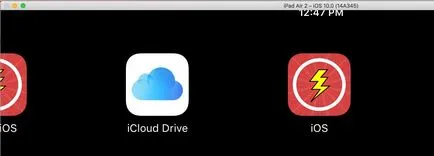
За да затворите симулатора, кликнете Quit в падащото меню, като натиснете десния бутон на мишката.

недостатъци:
- Разбира се, приложението ще се забави.
- Не е възможно да се тества многократно докосване (Multiple Touch).
- Симулаторът не работи клавиатурата. Е, това е разбираемо, тъй като вие ще намерите в iPhone / IPAD.
- И все пак, във всеки случай, за Mac не работи десния Shift.
Но въпреки недостатъците си, това е нещо. И този метод дава възможност да се тества безплатно приложение за IOS.
Как да тествате проекта за игра за IOS
Как да тествате проекта за игра за IOS